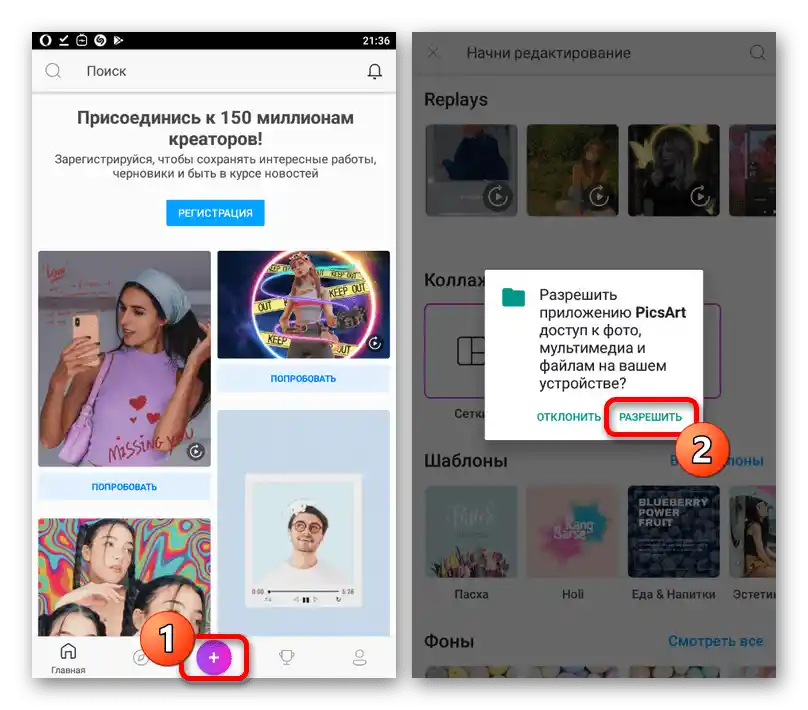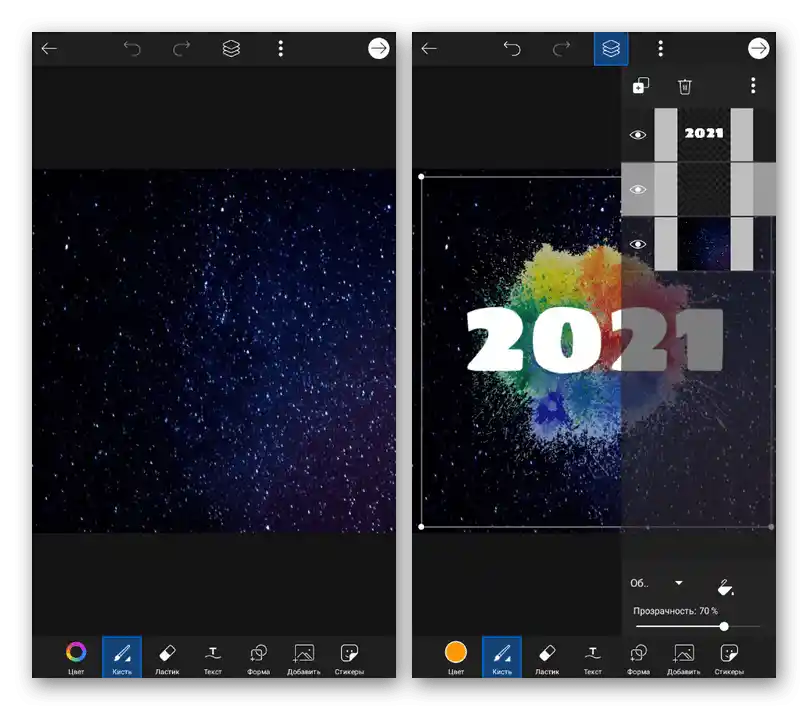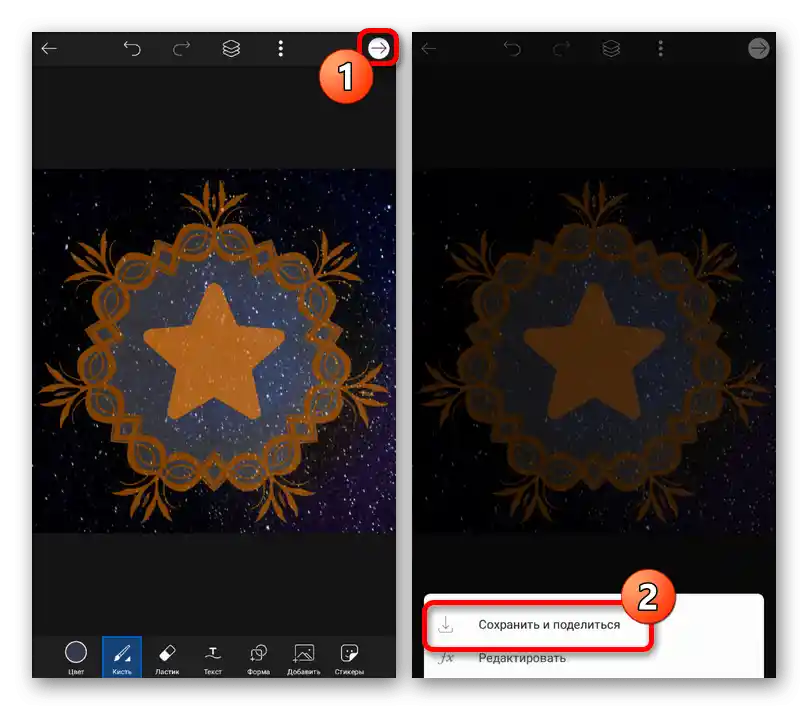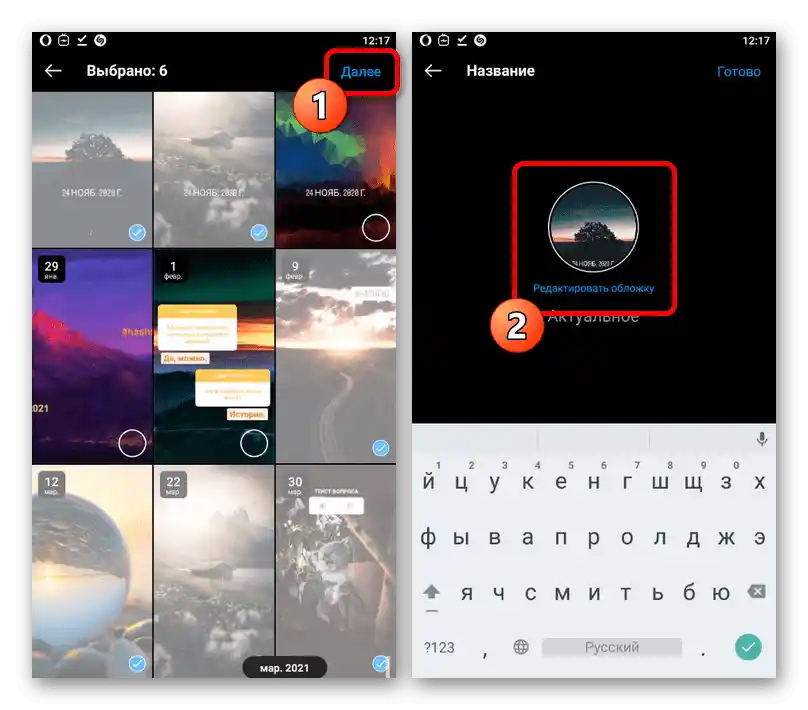المحتوى:
الخطوة 1: إعداد الغلاف
إذا كنت ترغب في الحصول على تصميم فريد وجذاب لكتلة القصص الحالية في صفحة ملفك الشخصي على إنستغرام، فسيتعين عليك أولاً الانتباه إلى عملية إنشاء الصور المناسبة. هناك على الأقل ثلاث حلول لذلك.
الخيار 1: حلول جاهزة
أسهل طريقة لإعداد الغلاف هي البحث عن خيارات جاهزة باستخدام أي محرك بحث مريح أو على مواقع استضافة الصور المتخصصة. من بين أفضل الموارد يمكن اعتبار Pinterest، الذي يوفر عددًا هائلًا من الصور المناسبة لأغراض مختلفة دون قيود على الاستخدام.
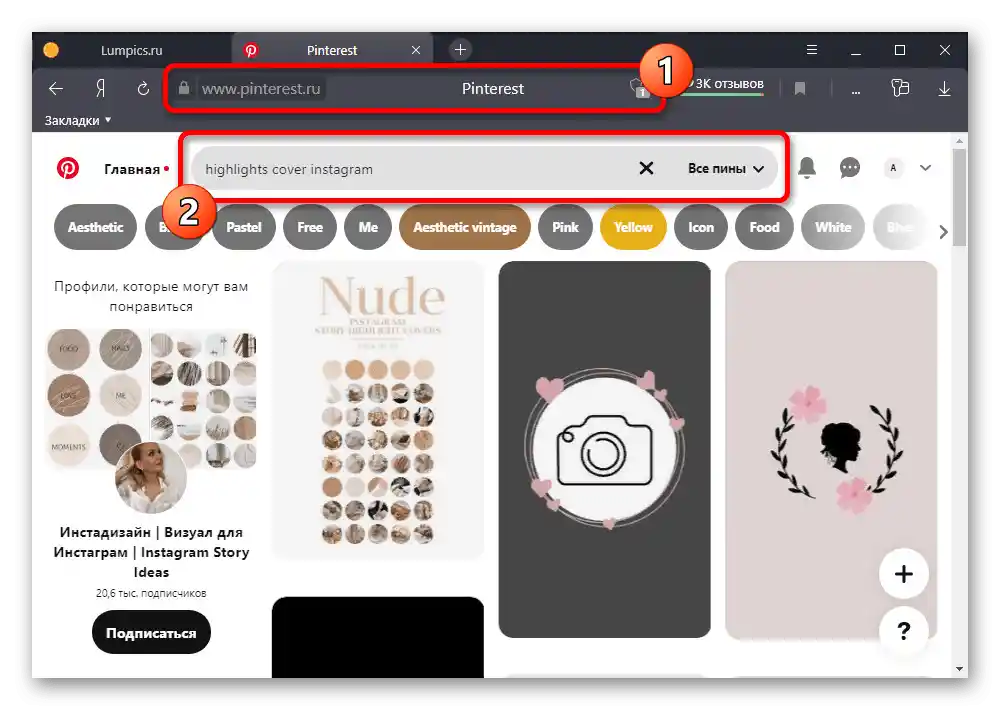
من الأفضل إجراء البحث عن الملفات باستخدام استفسارات باللغة الإنجليزية وعدم نسيان الصور المشابهة التي يتم اختيارها بناءً على المحتوى المفتوح. بعد العثور على الصورة أو مجموعة كاملة، يجب تنزيلها باستخدام خيار "حفظ باسم" في قائمة السياق لمتصفح الإنترنت.
الخيار 2: تطبيقات خارجية
نظرًا لأن الخيارات الجاهزة قد لا تكون دائمًا أصلية بسبب الانتشار الحر، وأيضًا قد لا تلبي المتطلبات في تفاصيل بسيطة، فإن الحل الأكثر كفاءة سيكون إنشاء الملف يدويًا باستخدام أحد التطبيقات الخارجية. في هذا المثال، سننظر في محررين قويين لحالات مختلفة.
صانع غلاف Highlight
توجد العديد من التطبيقات على منصات مختلفة، والتي تكاد تكون متماثلة تمامًا وتم إنشاؤها بهدف العمل على الأغلفة للأحداث الحالية.في إطار التعليمات، سنقوم بمراجعة برنامج واحد من هذا النوع، بينما لا يختلف النظير الأقرب لنظام تشغيل آخر تقريبًا.
تحميل Highlight Cover Maker من App Store
تحميل Highlight Cover Maker من Google Play ماركت
- بعد تثبيت البرنامج وفتحه، اضغط على الرمز في الشريط السفلي "+" وانتقل أولاً إلى اختيار "Frame". هنا تتوفر مجموعة كبيرة من الخيارات المجانية.
- الميزة الرئيسية تكمن في إمكانية اختيار أي لون يدويًا للعناصر المضافة واستخدام أدوات مريحة للتحديد والتكبير. عند الانتهاء من العمل على العنصر، يجب استخدام علامة الاختيار في الشريط السفلي.
- الآن يمكنك الانتقال إلى معرض "Background" لإضافة خلفية للغلاف، والتي ستكون دائمًا خلف الإطار المختار مسبقًا. يمكنك أيضًا استخدام المكتبة القياسية، بالإضافة إلى تحميل ملفات الرسوم الخاصة بك.
- بعد ذلك، اضغط على زر "Icon" في نفس الشريط السفلي واختر رمزًا من المعرض. على غرار الخلفية التي تم تناولها أعلاه، هنا يتوفر اختيار كل من الرموز القياسية والمخصصة، مع اختلاف واحد فقط وهو أنه لا يمكن تعيين لون التعبئة للرموز الخارجية.
- إذا لزم الأمر، يمكنك أيضًا استخدام أداة "Text" لإضافة نص حسب رغبتك. بالإضافة إلى الخيارات العادية مثل اللون والحجم، يمكنك اختيار تأثيرات إضافية.
- عند الانتهاء من العمل على الغلاف، اضغط على الرمز الذي يشير إلى السهم لأسفل في الشريط العلوي، وفي النافذة المنبثقة، اختر "Saved to Album". للأسف، يتطلب حفظ الجودة العالية حسابًا مميزًا.
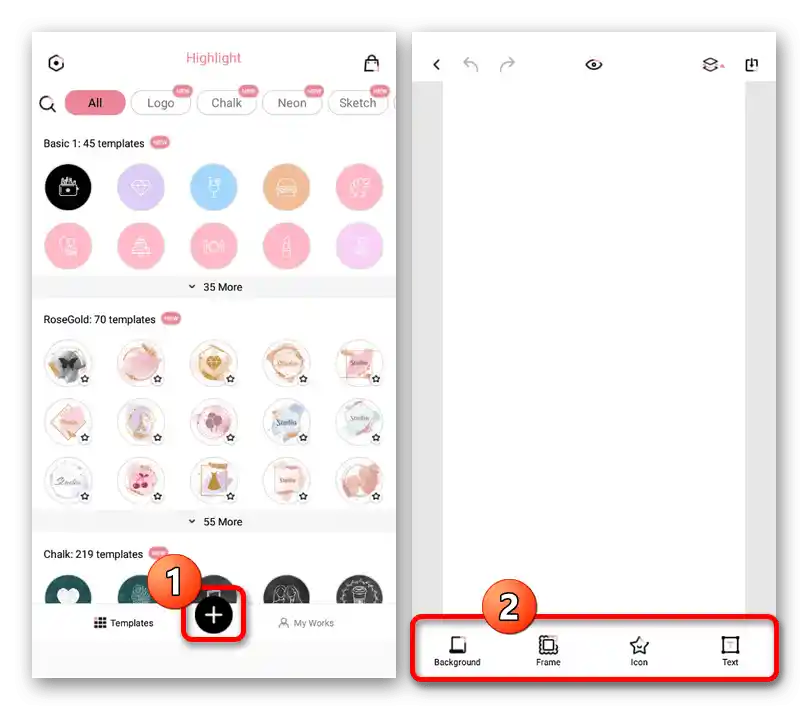
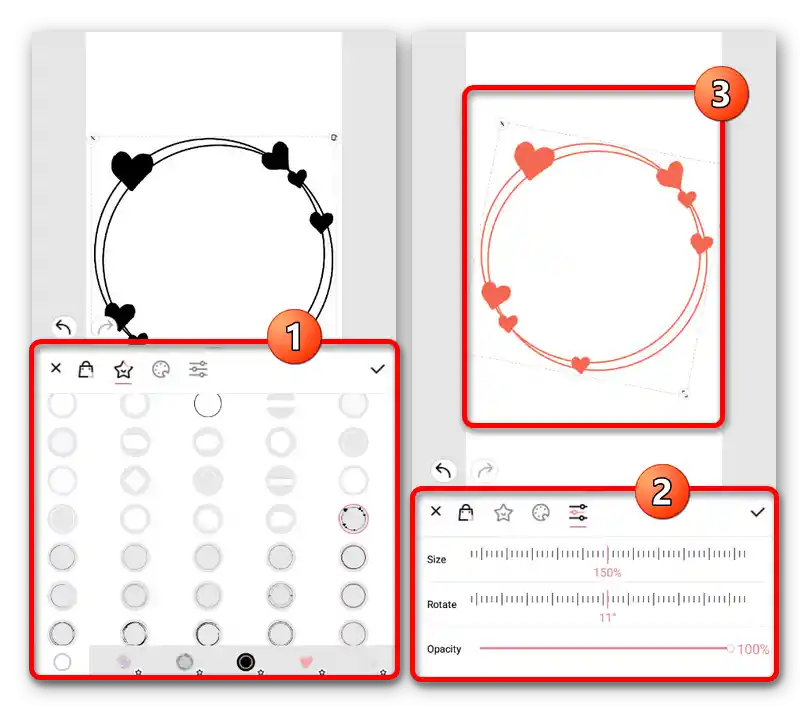
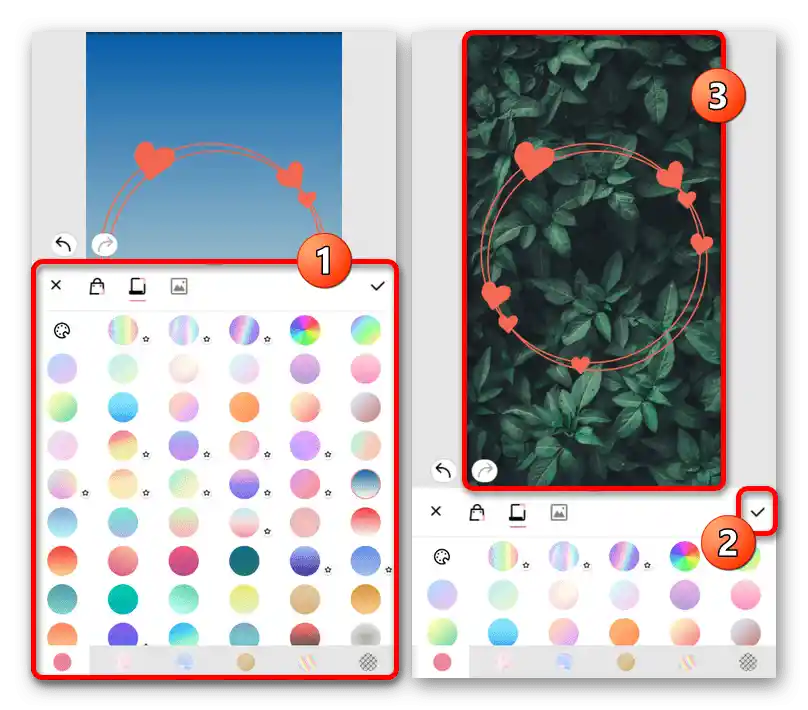
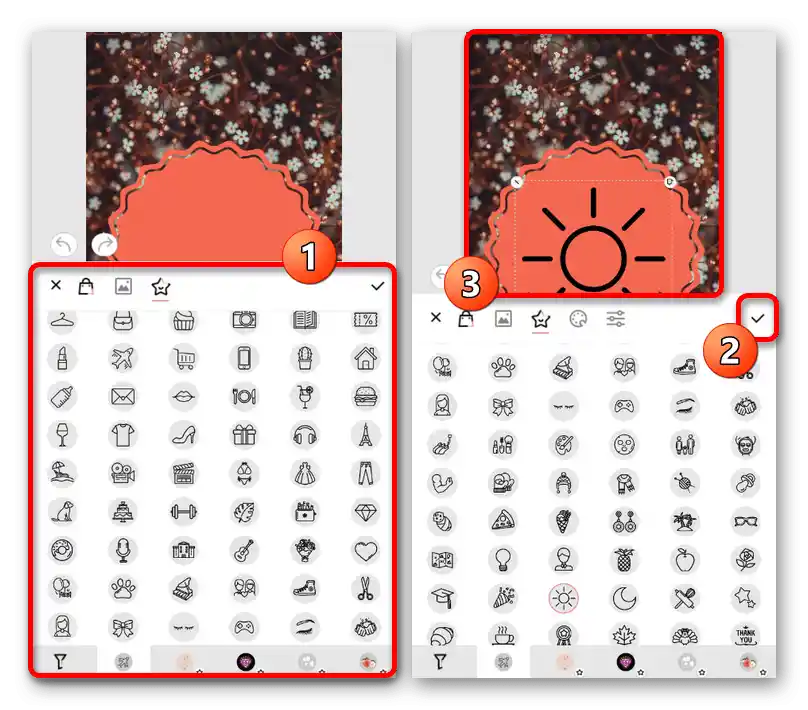
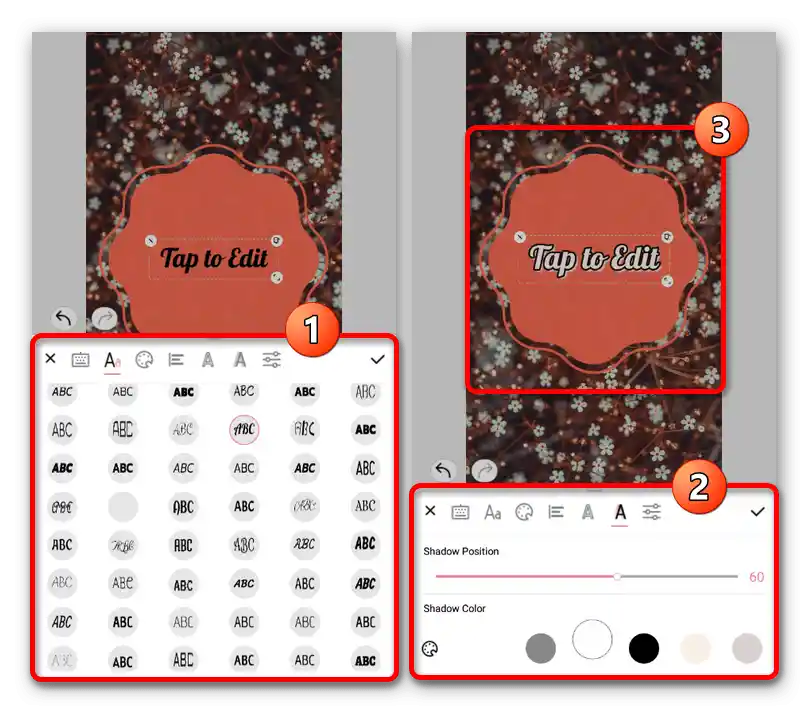
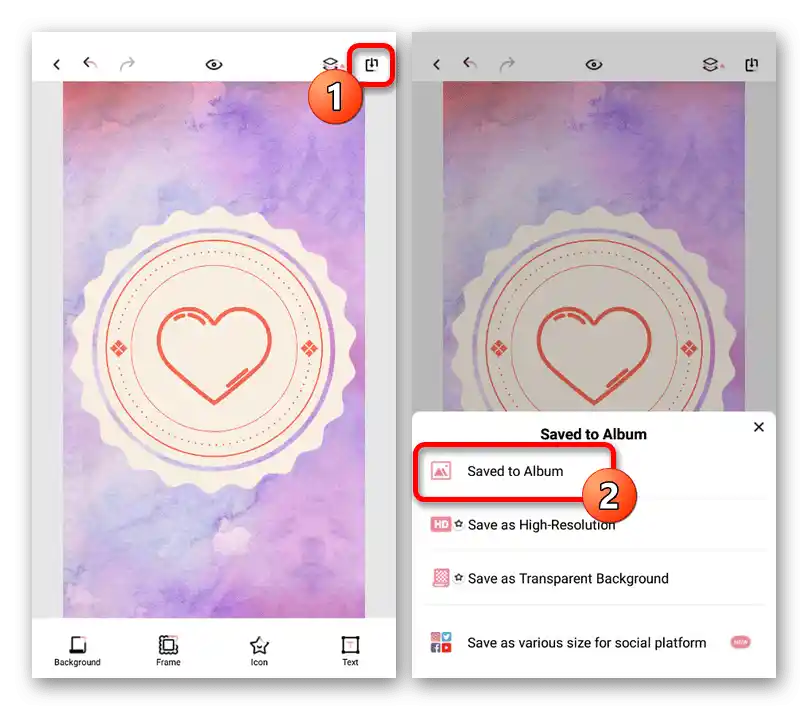
يمكن العثور على الملف النهائي في الذاكرة الداخلية للجهاز بين الصور الأخرى أو في المعرض.يمكنك بالتأكيد إعداد عدة خيارات متشابهة مسبقًا، حيث يبقى المحرر مفتوحًا.
محرر الصور PicsArt
يوفر محرر الصور PicsArt لنظامي iOS وAndroid العديد من الميزات، بما في ذلك القوالب المجانية وبعض المصادر. تُستخدم هذه البرنامج بشكل أساسي للرسم اليدوي، لأنه لا توجد أدوات للتوسيع السريع أو لتعديل الملفات مع الحفاظ على النسب.
تحميل PicsArt من App Store
تحميل PicsArt من متجر Google Play
- قم بتثبيت وفتح التطبيق المعني. لبدء العمل، ستحتاج إلى منح الوصول إلى الملفات في ذاكرة الجهاز المحمول من خلال زر "السماح" في نافذة منبثقة.
![الانتقال إلى إنشاء صورة جديدة في تطبيق PicsArt]()
لإنشاء صورة جديدة، اضغط على أيقونة "+" في الشريط السفلي واختر القالب المناسب. من الأفضل استخدام خيار "اللوحات" مع اختيار الشكل المربع، حيث سيسمح لك ذلك بتخصيص الغلاف الحالي بشكل أكثر راحة.
- أثناء اختيار الخلفية، يمكنك استخدام الخيارات القياسية، بما في ذلك الخيارات المجانية تمامًا، أو إضافة صورة من المعرض. عند تحميل صورك الخاصة، ستكون هناك مجموعة من الإعدادات المتاحة التي تتيح لك ضبط المقياس والنسب حسب رغبتك.
- عند وجودك في الصفحة الرئيسية للمحرر، استخدم الوظائف الداخلية لإضافة ومحاذاة عناصر التصميم المختلفة بدقة في المنتصف. من المهم أن تتذكر أنه يتم دائمًا استخدام صورة دائرية كغلاف.
![عملية إنشاء غلاف حديث في تطبيق PicsArt]()
يمكن تحقيق أفضل النتائج ليس فقط من خلال الأدوات القياسية للمحرر، التي قد يكون من الصعب أحيانًا استخدامها، ولكن أيضًا من خلال تحميل صور PNG الخاصة بك.هذا يسمح بإنشاء إطارات ملونة بسيطة يمكن استخدامها لاحقًا لكل غلاف، بالإضافة إلى العمل مع الملفات النهائية.
- بعد الانتهاء من التعديلات، اضغط على أيقونة السهم في الزاوية العلوية اليمنى من الشاشة، وفي النافذة المنبثقة استخدم خيار "حفظ ومشاركة". يرجى ملاحظة أنه بعد الحفظ، حتى الضغط على زر "تم"، سيكون لديك الفرصة لمتابعة التعديل، على سبيل المثال، لإنشاء عدة أيقونات بسرعة بنفس النمط.
![الانتقال إلى حفظ الغلاف للقصص الحالية في تطبيق PicsArt]()
من قائمة "مشاركة في/مع" يجب اختيار "المعرض"، حيث في حالة Instagram يتم النشر كمنشور وليس كغلاف للقصص. يمكن العثور على الملف النهائي بصيغة JPG في مجلد "PicsArt" داخل الدليل النظامي "Pictures".
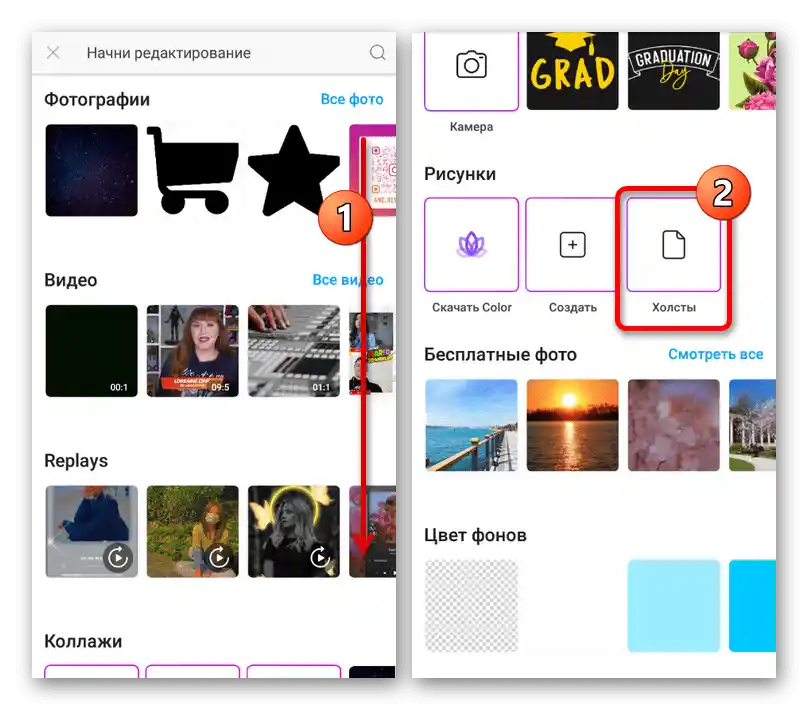
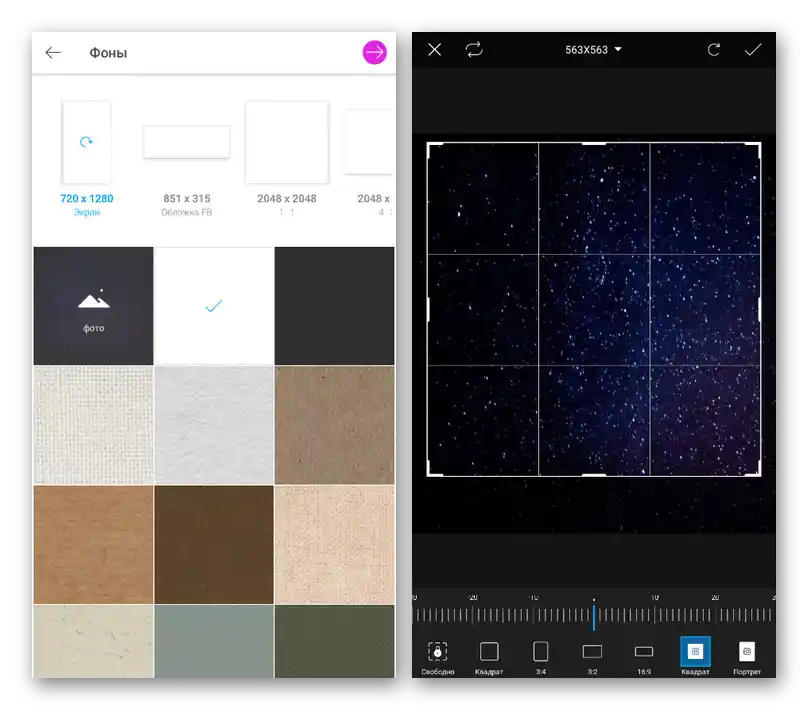
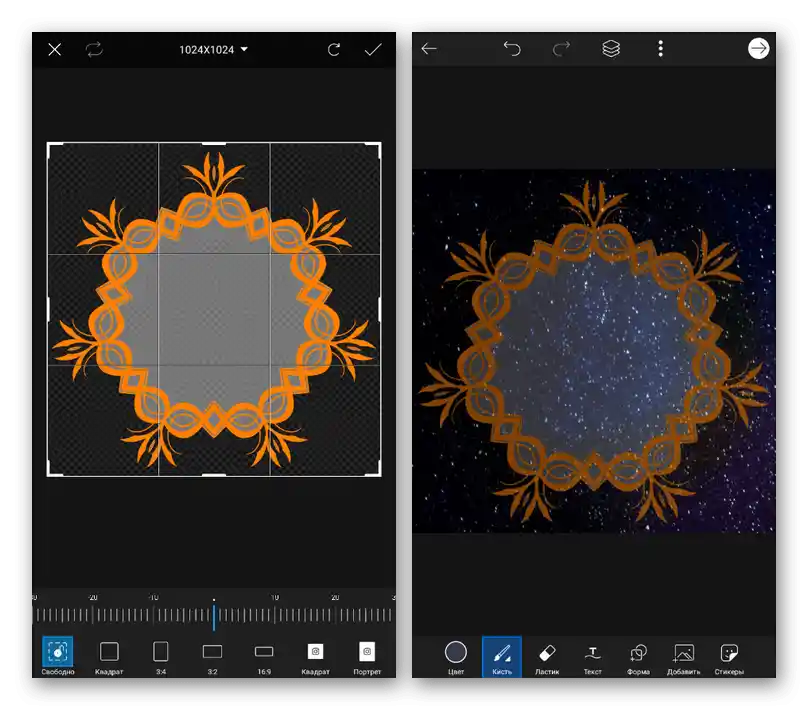
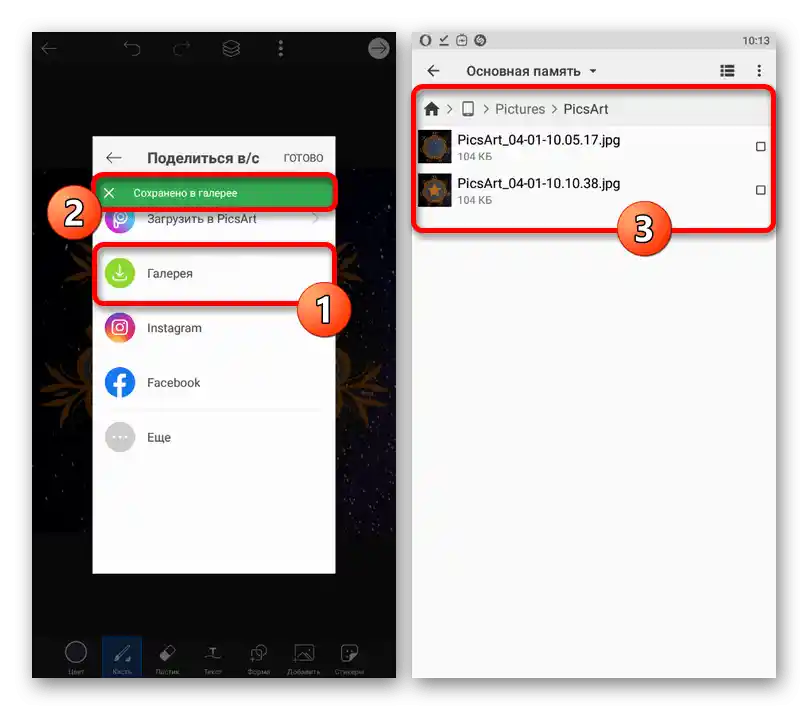
كما يمكن ملاحظته، خاصة بعد الاستخدام الشخصي، كل محرر يناسب حالات معينة. علاوة على ذلك، للحصول على نتائج ملونة حقًا، قد يتطلب الأمر برنامجًا أكثر تعقيدًا يسمح بتغيير الألوان والمعلمات الأخرى في الملفات الأصلية.
الخيار 3: الخدمات عبر الإنترنت
بالإضافة إلى المحررين على الهواتف المحمولة، هناك أيضًا خدمات عبر الإنترنت بنفس الإمكانيات، بما في ذلك توفير أدوات لإنشاء الأغلفة. سنقوم بمراجعة أحد هذه المواقع من الكمبيوتر، بينما يمكنك استخدام الهاتف الذكي إذا رغبت في ذلك.
- انتقل إلى الرابط المقدم أعلاه، ومن القائمة في الأعلى اختر "القوالب" -> "قصص Instagram"
- انتقل إلى محرر القصص واختر تصميمًا كأساس للغلاف المستقبلي. يمكنك أيضًا استخدام زر "إنشاء تصميم فارغ" للعمل من الصفر.
- باستخدام الشريط الجانبي، افتح علامة التبويب "القوالب" وابحث عن قسم يذكر الأغلفة للقصص الحالية.سيتم تقديم مجموعة من التصاميم مع أيقونات مختلفة، والتي يمكن أن تكون أساسًا جيدًا لعملك.
- يمكن تعديل كل عنصر من عناصر التصميم في الشريط العلوي للمحرر في الجزء الأيمن من الصفحة. لن نصف جميع الوظائف، حيث من الأفضل فهمها بشكل مستقل، ولكن نلاحظ أن هذه الأداة تسمح بتنفيذ أي فكرة تقريبًا.
- في علامة التبويب "الصور" توجد الخلفيات القياسية، بينما يمكن من خلال "التحميلات" إضافة ملفات الوسائط الخاصة بك من مصادر مختلفة، بما في ذلك ذاكرة الجهاز. بالإضافة إلى ذلك، يوجد هنا إنستغرام، مما يسمح بنقل، على سبيل المثال، قصة موجودة لاستخدامها كخلفية.
- لإضافة أيقونات متجهة، استخدم قسم "العناصر". هنا يتوفر عدد هائل من الصور المختلفة، كل منها يمكن تعديله ودمجه مع خيارات أخرى.
- آخر شيء يستحق الانتباه هو علامة التبويب "النص"، المخصصة لإنشاء النصوص. أثناء الإضافة، يمكنك استخدام القوالب القياسية أو إنشاء نص خاص بك مع اختيار الخط.
- بعد الانتهاء من إنشاء الغلاف، اضغط على زر "تنزيل" في الشريط العلوي، واختر التنسيق من القائمة المنسدلة في النافذة المنبثقة، ثم أكد الحفظ. للأسف، لا يمكن الحصول على ملف بجودة أعلى من 1080×1920 بكسل دون شراء حساب مميز.
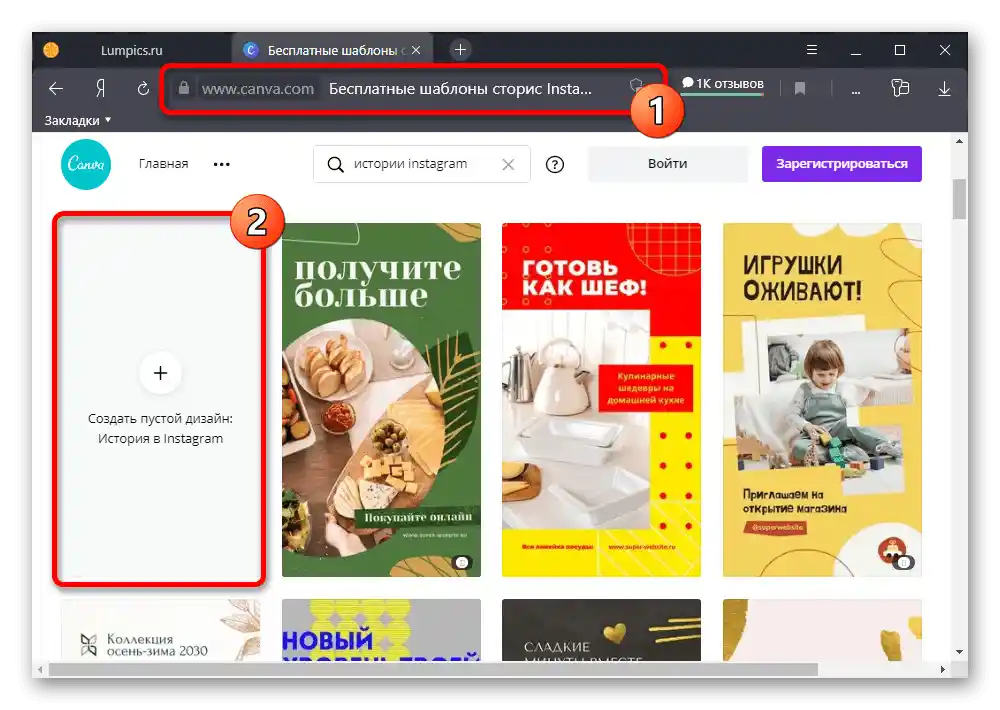
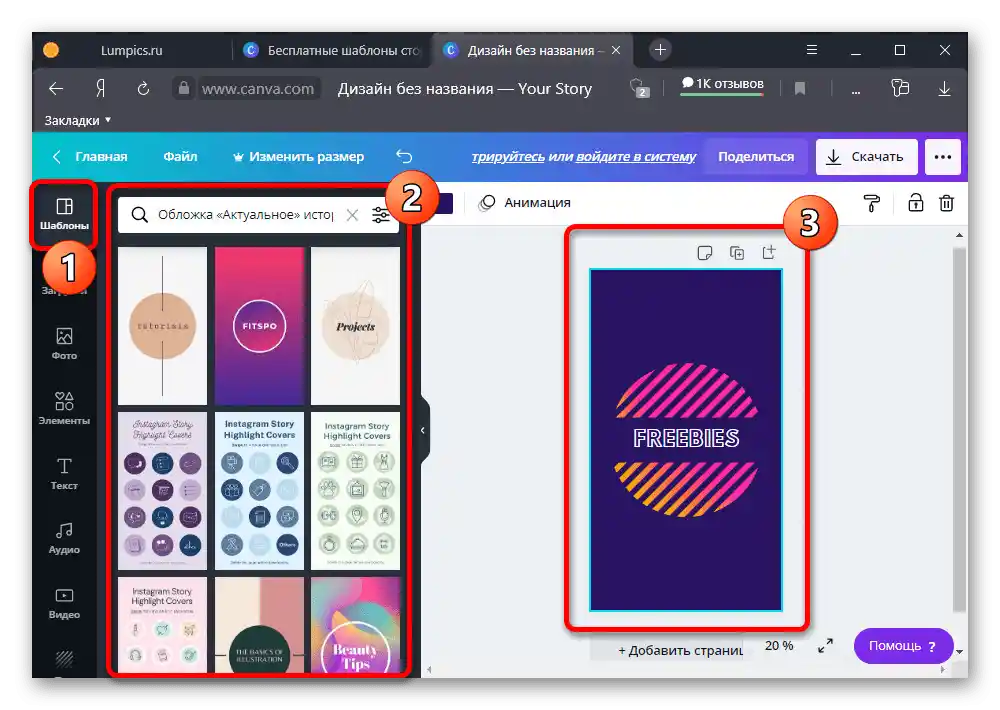
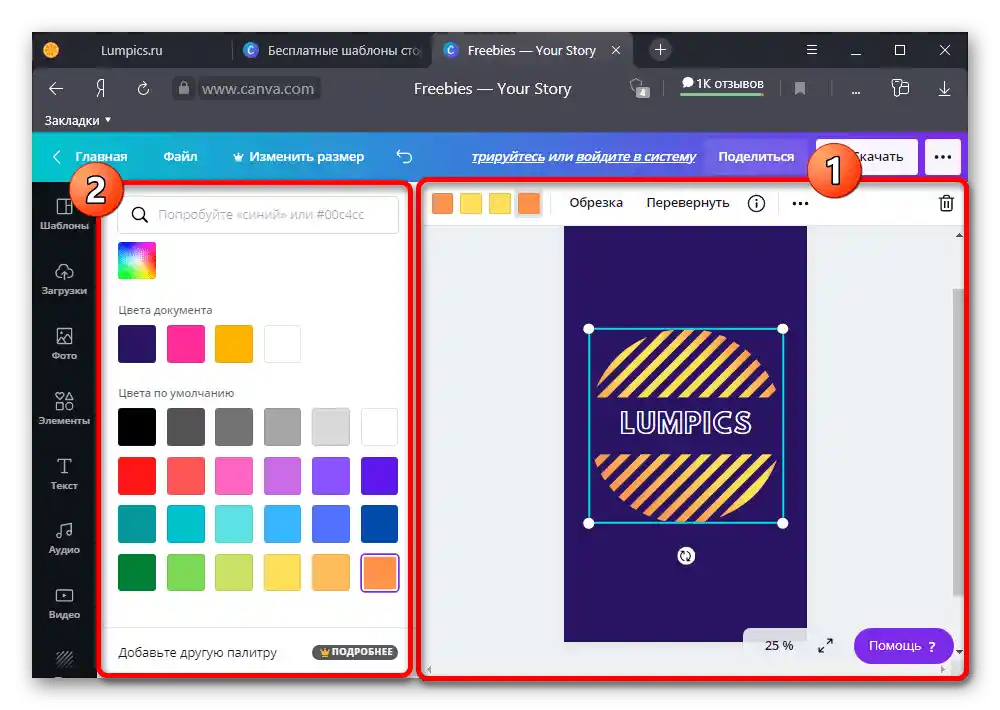
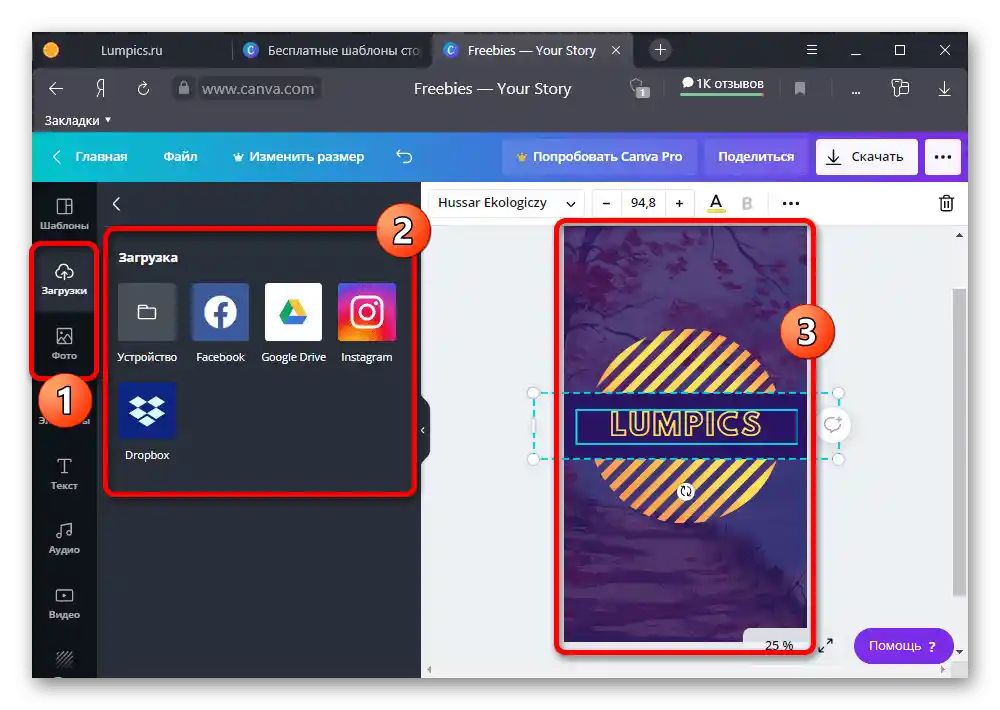
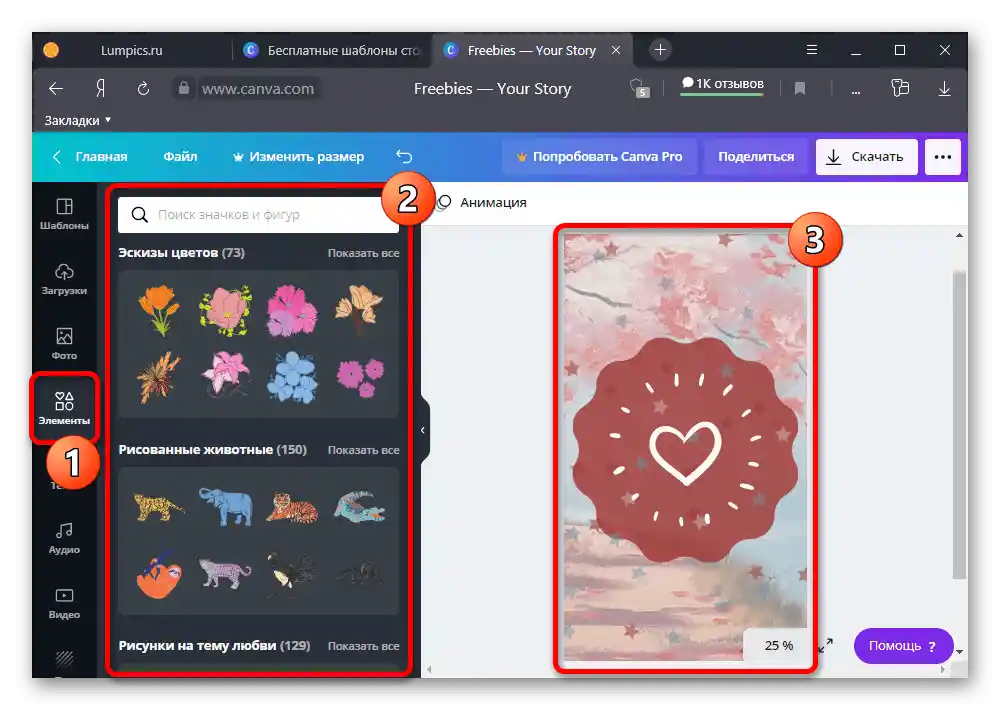
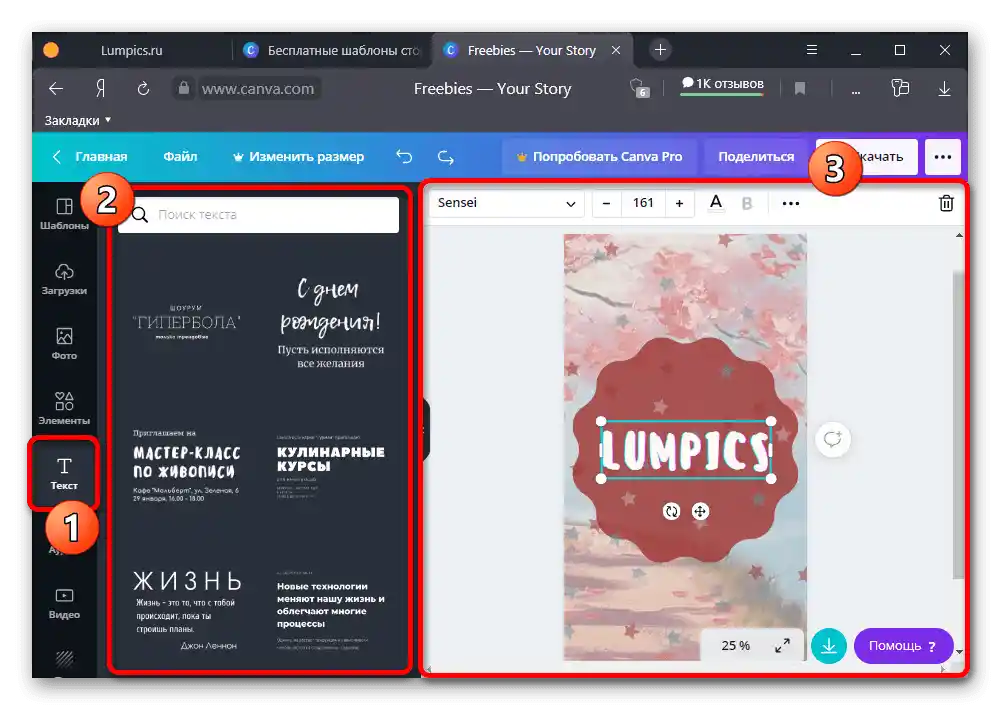
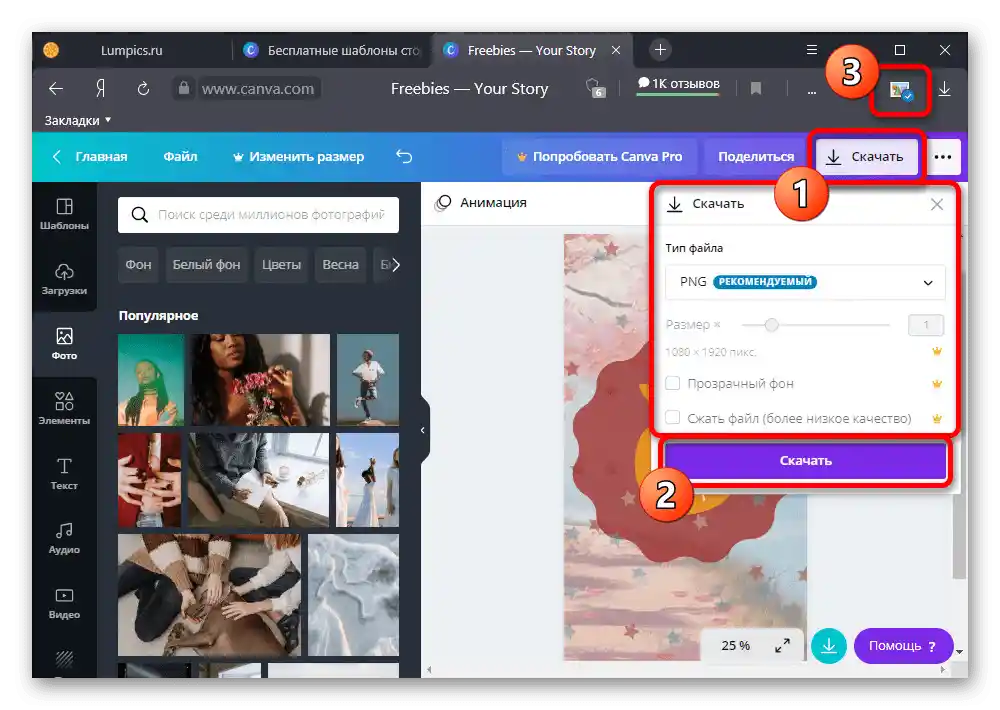
تُحفظ الصورة النهائية بالتنسيق المحدد على قرص الكمبيوتر أو في ذاكرة الجهاز. يمكن استخدام الملف لاحقًا عند العمل مع المحتوى الحالي.
الخطوة 2: تحميل الغلاف للمحتوى الحالي
بعد إعداد الغلاف للمحتوى الحالي، يجب تحميل وتكوين ملف الرسوم باستخدام الأدوات الداخلية للشبكة الاجتماعية.يرجى ملاحظة أنه على الرغم من إمكانية عرض القصص الحالية على منصات مختلفة، بما في ذلك الكمبيوتر الشخصي، فإن تطبيقًا مطلوبًا لتحقيق المهمة المحددة.
لمزيد من التفاصيل: إنشاء ألبومات للقصص في إنستغرام
- باستخدام الشريط السفلي من تطبيق الهاتف المحمول، افتح علامة التبويب الخاصة بمعلومات الحساب وفي قسم القصص الحالية، اضغط على الرمز "+". بعد ذلك، يجب اختيار القصص، والضغط على "التالي" في زاوية الشاشة واستخدام الرابط "تعديل الغلاف".
![عملية إنشاء قسم جديد يحتوي على قصص حديثة في إنستغرام]()
بالإضافة إلى إنشاء مجلد جديد، يمكنك فتح ألبوم موجود، والضغط على "المزيد" في الزاوية السفلية اليمنى، وفي النافذة المنبثقة، اختر خيار "تعديل الحالي". بعد ذلك، سيكون من الضروري أيضًا النقر على رابط مشابه.
- لتعيين الغلاف الذي تم إنشاؤه مؤخرًا أثناء التعديل، اضغط على رمز الصورة في الشريط السفلي واختر الملف المطلوب من معرض الجهاز. نظرًا لأن إنستغرام يقوم تلقائيًا بترتيب الصور حسب آخر تعديل، يجب أن تكون الصور في بداية القائمة.
- بعد تحديد الاختيار، يمكنك نقل الصورة وتكبيرها بحيث لا تظهر العناصر غير المرغوب فيها في المعاينة. عند الانتهاء من الإجراء، اضغط على زر "تم" في الشريط العلوي واحفظ "الحالي".
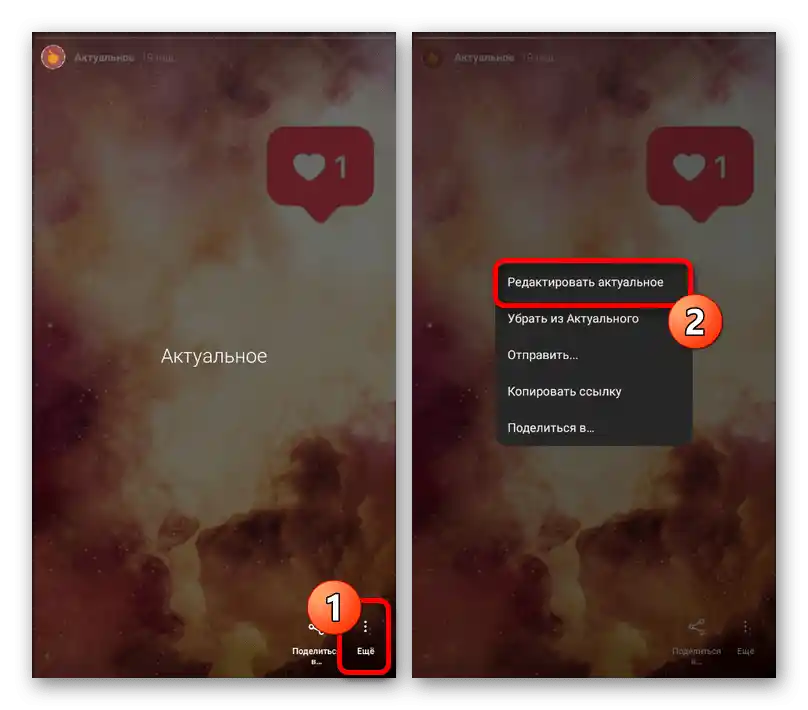
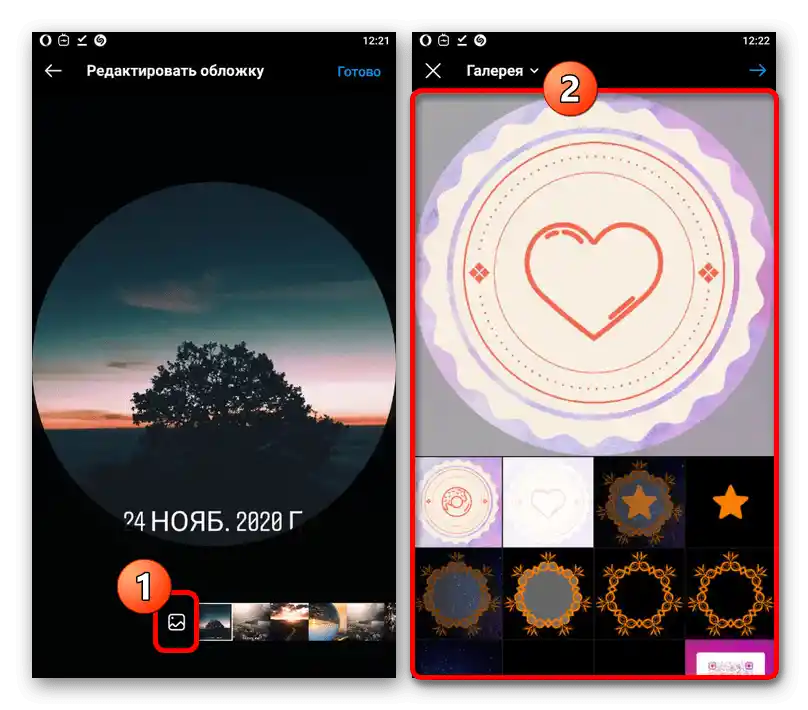
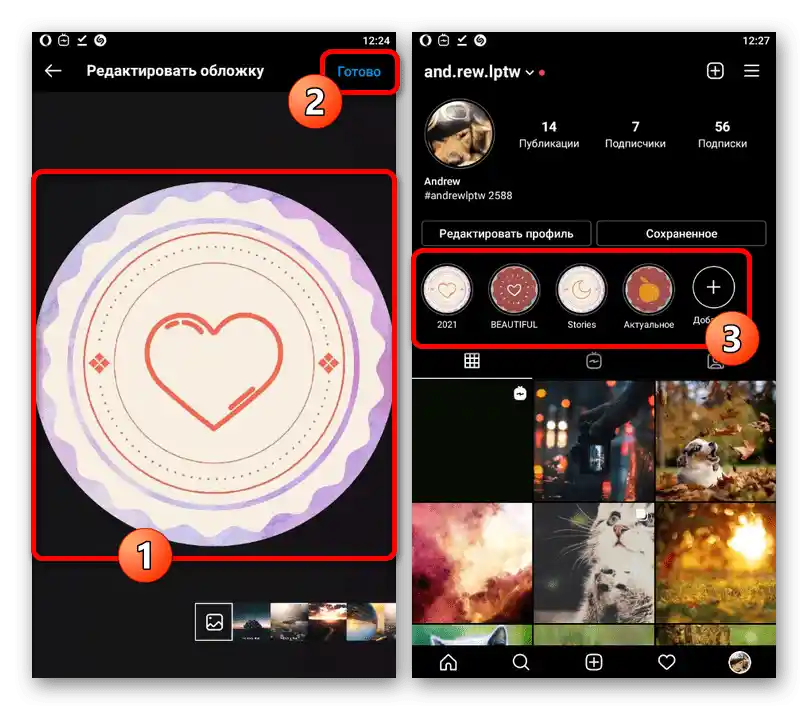
عرض المعاينة بالحجم الكامل غير متاح، وبالتالي لن يتمكن أي من المشاهدين من رؤية التفاصيل غير المرغوب فيها، إذا كانت موجودة. في باقي الأمور، لا تنس الحفاظ على نمط موحد، خاصة في حساب الأعمال الذي تم الترويج له.